ZTE Blade V9 Vita EDL Point — это аппаратная распиновка интернет-провайдера или тестовая точка, которая в первую очередь помогает вам ввести устройство в режим EDL (9008) для прошивки прошивки, разблокировки или ремонта. Итак, если ваш телефон ZTE Qualcomm заблокирован, вы забыли графический ключ или не можете разблокировать FRP, то ZTE Blade V9 Vita Test Point поможет вам быстро это исправить.
Что такое режим EDL?
Режим EDL (режим экстренной загрузки), обычно используемый для установления соединения между компьютером и телефонами Qualcomm Android через Qualcomm HS-USB QDLoader интерфейс. Для загрузки в режиме EDL необходимо замкнуть накоротко две тестовые точки на материнской плате устройства или использовать специальный инструмент, имеющий разрешение загрузчика устройства.
В настоящее время устройства Qualcomm Android поставляются с заблокированным USB и загрузчик. Итак, загрузить устройство в режим Download без авторизации невозможно. Итак, вам нужно использовать точку EDL для загрузки в EDL (режим экстренной загрузки).
ZTE Blade V9 Vita EDL Point (распиновка ISP) Изображение тестовой точки

Заказ: Инструмент QPST – Загрузка инструмента Qualcomm QPST Flash Tool
Как перезагрузиться в режим EDL 9008 на ZTE Blade V9 Vita
Здесь мы предоставляем методы Fastboot, ADB и Test Point для аккуратной загрузки вашего устройства в режим EDL. Итак, следуйте приведенным ниже методам, чтобы успешно перезагрузить ZTE Blade V9 Vita в режим EDL 9008.
Часть 1. Тестовая точка ZTE Blade V9 Vita
- Загрузите и извлеките USB-драйвер Qualcomm на свой компьютер.
- Установите USB-драйвер Qualcomm к компьютеру.
- Затем выключите свое устройство Qualcomm Android.
- Снимите заднюю крышку телефона.
- Теперь проверьте следующее изображение.
- Найдите вывод/тестовую точку EDL на плате вашего телефона.
- Теперь вам понадобится медный провод или пинцет, чтобы закоротить эту распиновку.
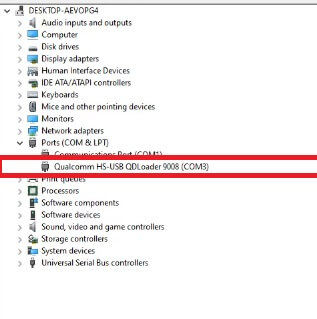
- Закончив, подключите смартфон к ПК с помощью USB-кабеля.
- Готово.
- Теперь вы можете использовать любой инструмент для разблокировки или прошивки Qualcomm, чтобы починить свой телефон.
Часть 2. Режим быстрой загрузки
- Загрузите и извлеките ADB и Fastboot Tool на свой компьютер.
- Обязательно извлеките файл Fastboot на диск C:/.
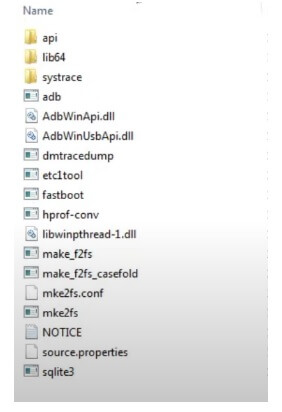
- Теперь выключите свой телефон Android.
- Переведите его в режим загрузчика.
- Теперь откройте папку Fastboot, введите CMD в имени каталога.
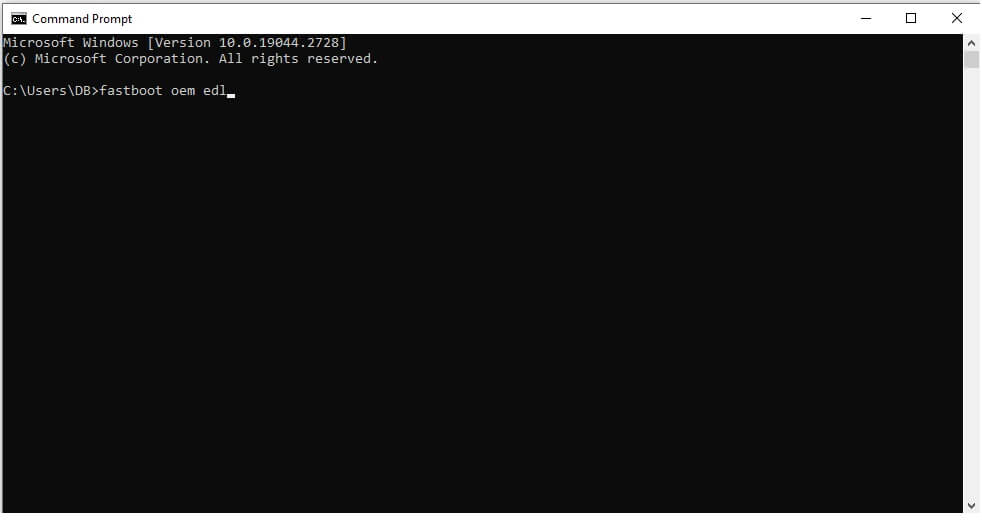
- теперь введите команду.
fastboot oem edlЧасть 3: Режим ADB
- Загрузите и извлеките ADB и Fastboot Tool на свой компьютер.
- Обязательно извлеките файл Fastboot на диск C:/.
- Откройте «Настройки устройства» =>> «Об устройстве».
- Нажимайте «Параметры разработчика» постоянно, пока не увидите, что параметры разработчика включены.
- Вернитесь в меню настроек.
- Откройте «Параметры разработчика» => Включить режим отладки по USB.
- Подключите ваше устройство к компьютеру.
- Откройте ЦМД.
- Введите следующую команду:
adb reboot edl
Recovery Mode:
adb reboot recovery
bootloader/ fastboot:
adb reboot bootloaderЧасть 4. Инструмент быстрой загрузки в EDL
- Загрузите и извлеките инструмент EDL.
- Запустите инструмент.
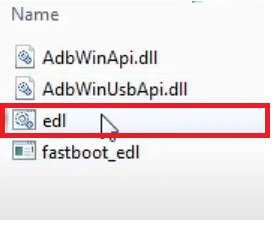
- Выключите свой Android-телефон.
- Загрузите его в режиме загрузчика/быстрой загрузки.
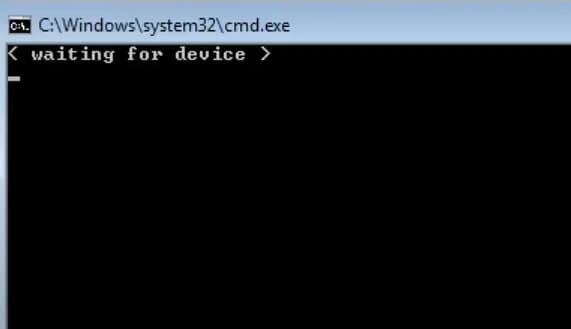
- Теперь инструмент обнаружит телефон.
- ZTE Blade V9 Vita перезагрузится в режим EDL.
- Готово.
Подробнее: Загрузите последнюю версию Qualcomm Flash Image Loader (Qfil Tool)
